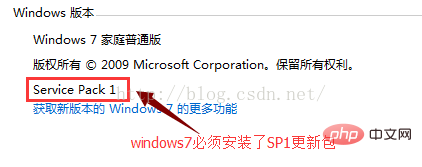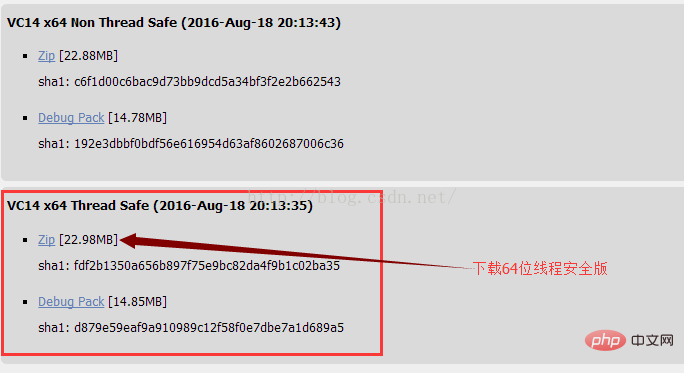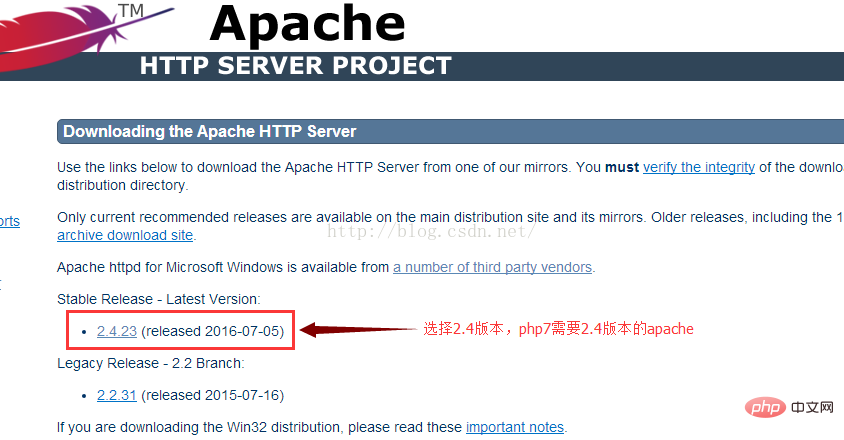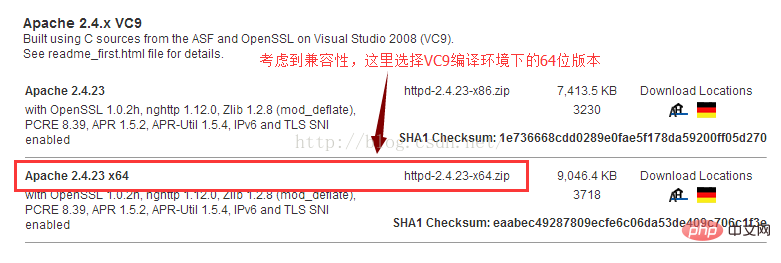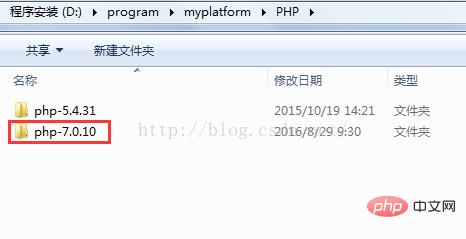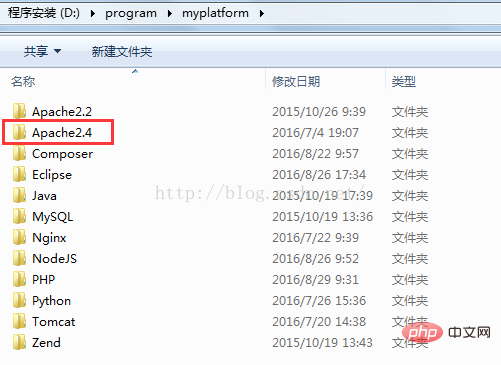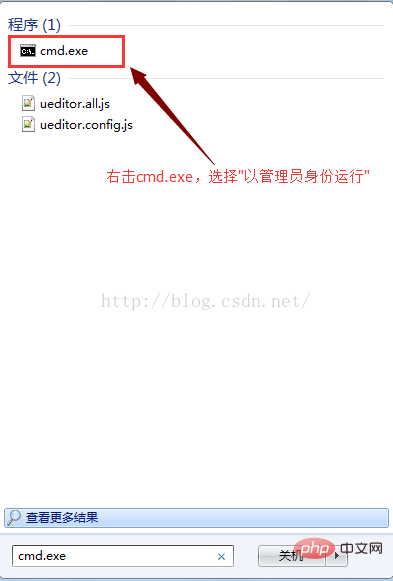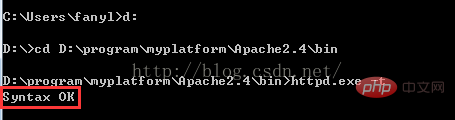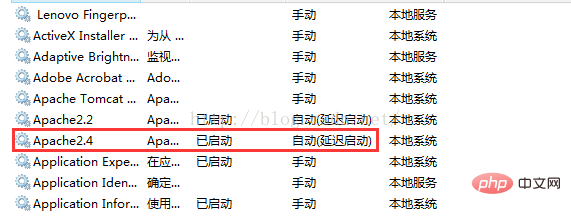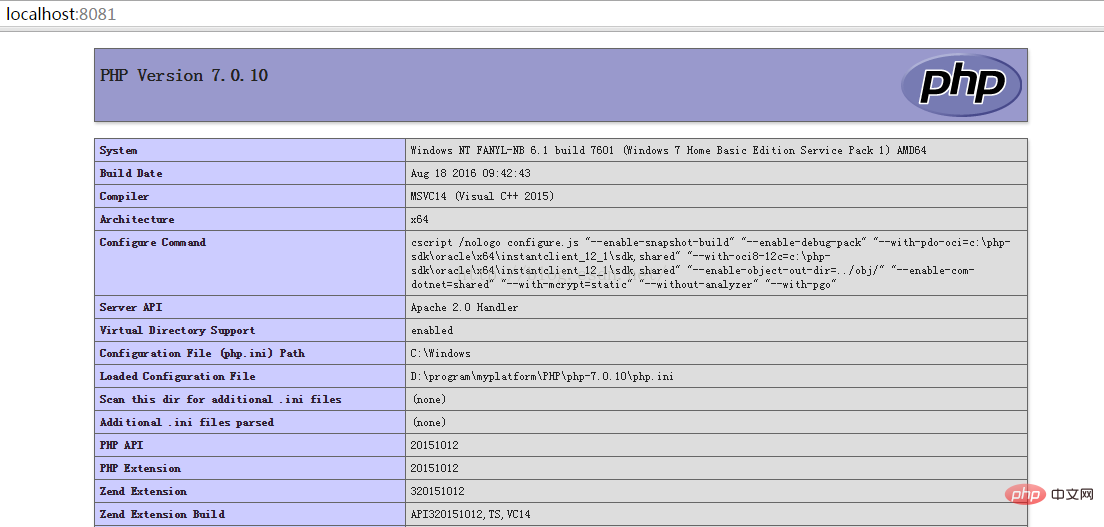Windows 7에서 PHP7 운영환경 구축에 대해 설명하시오.
- coldplay.xixi앞으로
- 2021-03-08 09:23:272775검색
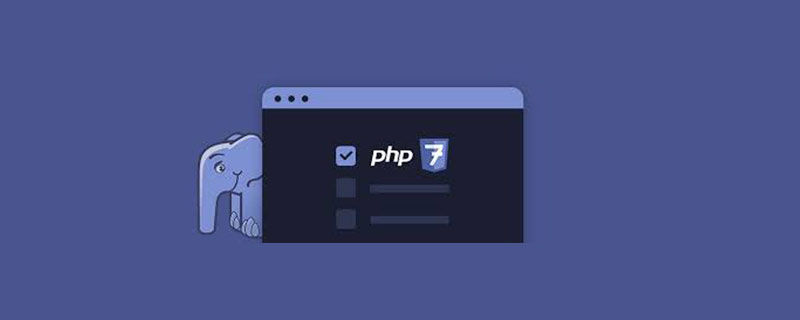
php7은 Facebook의 HHVM을 따라잡을 수 있다고 주장합니다. 전설적인 고성능을 경험하기 위해 일부러 로컬 컴퓨터에 php7의 운영 환경을 설치하려고 했습니다. 이전 버전과 비교하면 여전히 php5에서는 약간 가혹합니다. 주제부터 시작하겠습니다.
추천(무료) : PHP7
1. 환경 준비
1.windows7 버전 요구사항
win7 시스템을 사용하는 경우 그림에 표시된 것처럼 SP1 업데이트 패키지가 시스템에 설치되어 있는지 확인해야 합니다.
2. php7
을 다운로드하려면 스레드 안전 버전의 php7을 다운로드해야 합니다. 그렇지 않으면 php7apache2_4.dll 확장을 로드할 수 없습니다. 다운로드 주소:
http://php.net/downloads .php
3.Apache2.4
을 다운로드하세요. 호환성 이유로, 우리 선택은 VC9 컴파일 환경 버전에서 Apache입니다. 버전, 다운로드 주소:
http://httpd.apache.org/download.cgi
다운로드 과정은 다음과 같습니다.
참고: Apache2.2는 php7을 지원하지 않으므로 Apache를 다운로드해야 합니다. 2.4
4. Visual C++ 2015
을 다운로드하세요. php7은 VC14 컴파일 환경을 사용하므로 Visual C++ 2015도 다운로드해야 합니다. 다운로드 주소:
https://www.microsoft.com/en-US/download/details.aspx?id=48145
두 번째, 시작 설치
1. 디렉토리 구조는 다음과 같습니다:
3. httpd-2.4.23-x64.zip의 압축을 풀면 디렉토리 구조는 다음과 같습니다:

4. Apache 서비스 생성
cmd 명령줄을 입력하고 다음을 입력하세요.
"D:programmyplatformApache2.4binhttpd.exe" -k install -n Apache2.4, 그림에 표시된 대로:
위 사진은 권한이 충분하지 않음을 나타냅니다. 그림과 같이 관리자 권한으로 다시 실행합니다.
위 그림은 Apache2.4 시스템 서비스가 성공적으로 생성되었음을 나타냅니다.
3. Apache 구성
수정해야 할 파일: D:/program/myplatform/Apache2.4/conf/httpd.conf
1.apache의 설치 디렉터리를 설정합니다
SRVROOT "/Apache24"를
으로 정의합니다. SRVROOT "D 정의:/program/myplatform/Apache2 .4 "
2. 작업 공간 구성
다음 두 줄을 변경하세요
DocumentRoot "${SRVROOT}/ ht 문서"
<디렉터리 "${SRVROOT}/htdocs">
이
DocumentRoot "D:/javapro"로 수정됨
<디렉터리 "D:/javapro">
3. PHP 모듈을 로드합니다.
태그 끝에 다음 세 줄을 추가합니다. : PHPIniDir "../PHP/php-7.0.10"
LoadModule php7_module "../PHP/php-7.0.10/php7apache2_4.dll"
AddType application/x-httpd-php .php
참고: 여기서는 상대 경로의 루트 디렉터리가 이전에 정의된 ServerRoot 매개 변수의 값입니다. by SRVROOT이며 httpd.conf 구성 파일이 있는 디렉터리가 아닙니다.
4. 웹사이트 디렉터리에 대한 접근 금지
보안상의 이유로 이 옵션을 웹사이트 디렉터리 목록에 대한 접근을 금지하도록 구성하는 것이 좋습니다. 다음과 같이:
태그에서 Options Indexes FollowSymLinks
을 변경합니다. 이(가) 로 수정되었습니다.
옵션 없음
5. 기본 홈페이지를 구성합니다.
, DirectoryIndex 설정 index.html
로 수정됨
DirectoryIndex index.html index.php
4 .php 구성
수정해야 하는 파일: D:/program/myplatform/php-7.0.10/php.ini
1 수정 php.ini-development
D:/program/myplatform/php-7.0.10 디렉토리의 php.ini-development 파일 이름을 php.ini로 변경하세요.
2. 확장 디렉터리 수정
extension_dir = "D:/program/myplatform/PHP/php-7.0.10/ext"
절대 경로여야 합니다.
3. 관련 확장 기능 켜기
여기서는 다음 확장 기능만 켜었습니다.
extension=php_gd2.dll
extension=php_curl.dll
extension=php_mbstring.dll
extension=php_openssl.dll
extension=php_mysqli.dll
extension=php _pdo_mysql.dll
참고 : php7 , php_mysql.dll 확장은 더 이상 지원되지 않습니다.
4. 시간대를
date.timezone ="Asia/Shanghai"
으로 설정하세요.5. 오류 보고 수준을 설정합니다. OrError_reporting = e_all ^ e_notice
5. Apache 구성 확인
apache 설치 디렉터리의 bin 디렉터리로 전환하고 다음을 입력합니다. httpd.exe -t, 그림에 표시된 대로:
Syntax OK가 반환되면 Apache의 구성과 필요한 운영 환경이 정상이라는 의미입니다. 그렇지 않으면 오류 메시지에 따라 오류를 해결해야 합니다.
6. Apache와 php가 제대로 작동하는지 테스트합니다.
작업 공간의 루트 디렉터리에서 다음 내용으로 새 index.php를 만듭니다. :
phpinfo();
그런 다음 그림과 같이 Apache 서비스를 시작합니다.
열기 브라우저에 http:// /localhost:8081을 입력하세요. 다음 인터페이스가 표시되면 실행 환경 구성이 성공한 것입니다!
더 많은 무료 추천: PHP7 Tutorial
위 내용은 Windows 7에서 PHP7 운영환경 구축에 대해 설명하시오.의 상세 내용입니다. 자세한 내용은 PHP 중국어 웹사이트의 기타 관련 기사를 참조하세요!